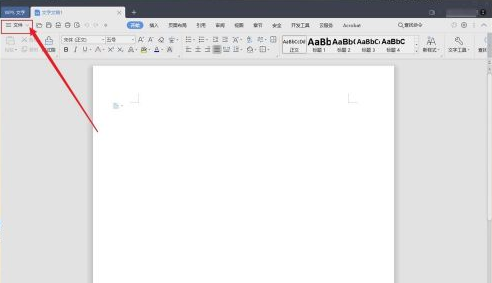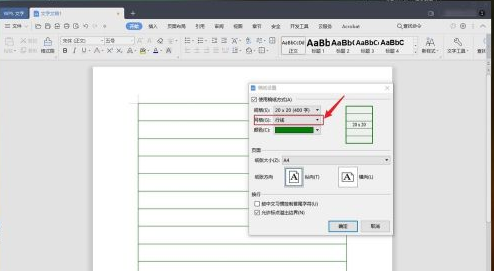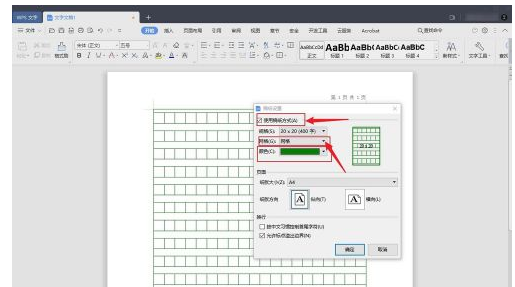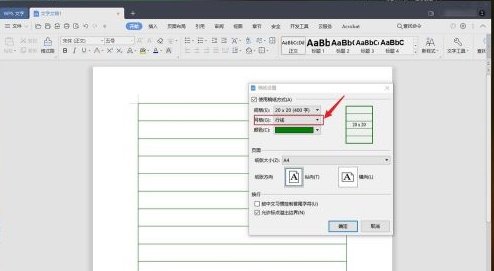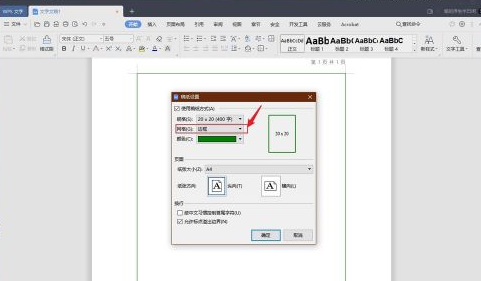WPS Office 2019 文字稿纸设置技巧 WPS Office 2019怎样设置文字稿纸?
时间:2021-11-13来源:互联网作者:Neal
WPS Office 2019怎样设置文字稿纸呢,话说不少用户都在咨询这个问题呢?下面就来小编这里看下WPS Office 2019 文字稿纸设置技巧吧,需要的朋友可以参考下哦。

进入WPS选择“新建”,在空白页选择“文件”后下拉菜单。
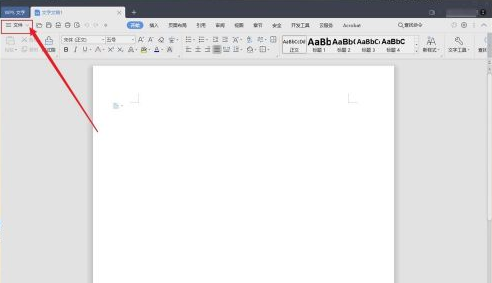
依次打开“文件”-“格式”-“稿纸设置”
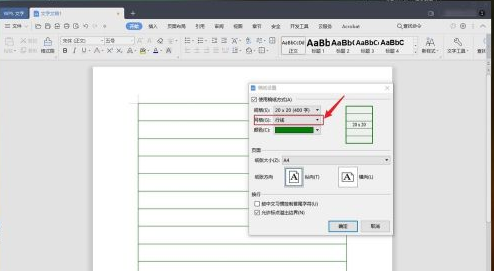
在“稿纸设置”窗口,物品们首先勾选“使用稿纸方式”。WPS稿纸分三种第一种:网格,20*20 的作文格,就是我们小时候使用的作文本样式,非常经典,如下图
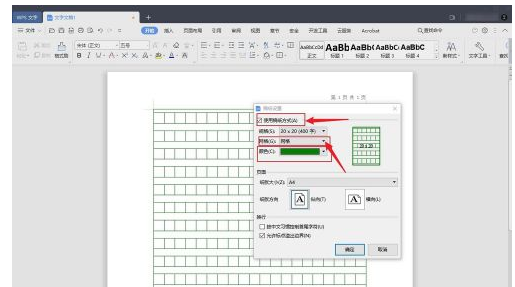
行线:20*20,这种样式是教案本的经典样式,老师以前经常使用这种样式书写教案。
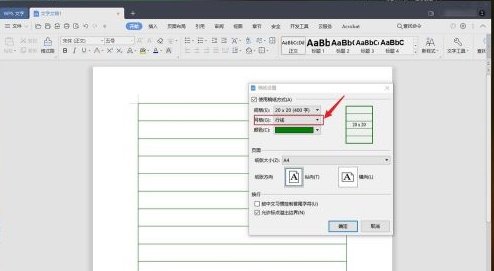
边框:这种样式只是一个大边框,包围了整个书写范围,也是20*20。选择好之后“确定”。
可以选择线条的颜色。
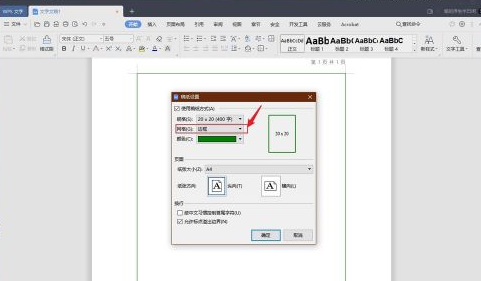
以上这里为各位分享了WPS Office 2019 文字稿纸设置技巧。有需要的朋友赶快来看看本篇文章吧!
热门推荐
-
Xmind思维导图
版本: 26.01.07153大小:158.53 MB
Xmind是一款功能全面、易于使用且高度灵活的思维导图软件,适用于个人用户和团队用户在不同场景下的需求。
...
-
亿图思维导图MindMaster软件
版本: 4.5.9.0大小:1.7MB
亿图思维导图MindMaster是一款功能全面且易用的跨平台思维导图软件。它为用户提供了丰富的布...
-
Kimi智能助手
版本: 1.2.0大小:128 MB
是一款智能助手,由月之暗面提供。它擅长中英文对话,支持约20万的上下文输入。Kimi智能助手可以帮助用户解答...
-
Kimi智能助手
版本: 1.2.0大小:128 MB
是一款智能助手,由月之暗面提供。它擅长中英文对话,支持约20万的上下文输入。Kimi智能助手可以帮助用户解答...
-
Adobe Acrobat DC
版本: 官方版大小:1.19 MB
继AcrobatXI之后,AdobeAcrobatDC 又强势来袭。作为世界上最优秀的桌面版PDF解决方案的后继之作,焕...